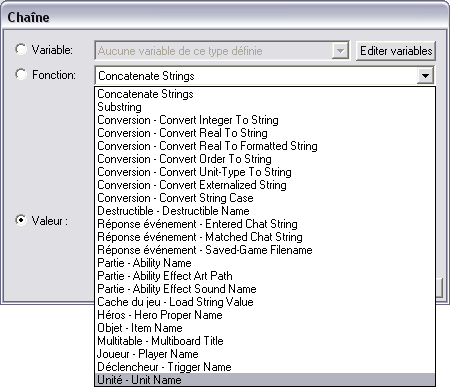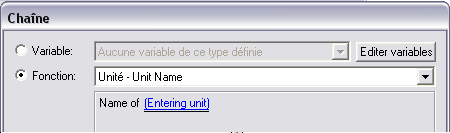Bien ! Commençons déja par le plus simple : afficher des messages. Ces messages s'affichent à gauche de l'écran en jeu, presque comme les messages de chat.
Il y a deux actions pour afficher un message :
- Partie - Text Message (Auto-Timed) : Affichera un texte d'une durée automatiquement définie.
- Partie - Text Message (Explicitly Timed) : Affichera un texte d'une durée que vous pouvez déterminer.
Faisons maintenant un exemple tout simple : un déclencheur affichant le texte "Test !" toutes les 5 secondes.
L'évènement, que nous avons déja vu :
Temps - Periodic Event.
Ensuite, l'action. Pour commencer, nous utiliserons des messages avec durée de vie automatiquement définie. Dans le menu déroulant, sélectionnez donc
Partie - Text Message (Auto-Timed) :
Bien. Il y a ici deux paramètres à renseigner :
- Les joueurs qui recevront le message (par défaut (All Players) ).
- Le message à afficher.
Pour les joueurs qui recevront le message, laissez
All Players, signifiant
Tous les Joueurs.
Ensuite, cliquez sur le paramètre rouge
Text. Là, pas la peine de vous occuper des fonctions, etc... Remplissez juste la case
Valeur avec le mot
Test ! :
On valide. Si on teste, on a bel et bien notre jouli message "Test !" toutes les 5 secondes

.
Bon, c'est sûr que ça, ça sert un peu à rien, mais bon

.
Je vous rassure, on peut aussi afficher des textes "dynamiques", avec des valeurs qui peuvent changer. Je m'explique : là, ce déclencheur affichera tout le temps, quoi qu'on fasse, le mot "Test !". Mais il est aussi posible de varier ce qu'il affiche, en mettant, par exemple, le nom d'une unité.
Mais on peut aussi lui demander d'afficher le nom de
Entering Unit, par exemple.
Imaginons un déclencheur qui affiche le nom d'une unité qui entre dans une région : Il suffira de mettre comme évènement
Unité - A unit enters region TestTexte, et dans l'action qui affiche le texte, de mettre comme texte le nom de
Entering Unit. De ce fait, il affichera pas toujours la même chose

.
Et comment on met "Afficher le nom de telle unité" ?
Retournez au paramètre
Text. Dans la liste des fonctions, on trouve, tout en bas :
Unité - Unit Name :
C'est en effet cette fonction qui permet d'obtenir le nom d'une unité.
Paramètre de cette fonction :
- L'unité dont on doit obtenir le nom.
Si vous mettez
Entering Unit dans le paramètre à renseigner, dès qu'une unité entrera dans la région
TestTexte, un message s'affichera avec le nom de l'unité qui entre

:





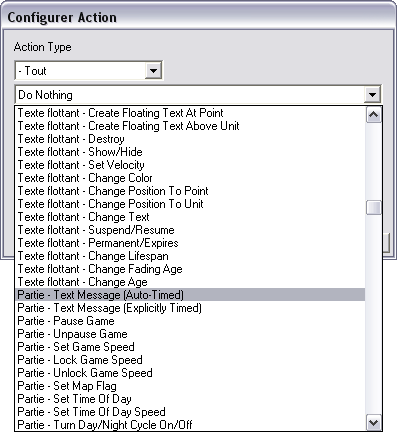
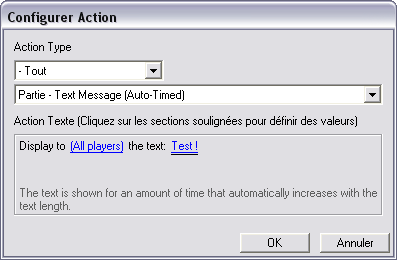
 .
.
 .
.
 .
.